連絡先グループ (以前は "配布リスト" と呼ばれます) は、メール アドレスのコレクションです。 連絡先グループを使用して、すべてのアドレスにメール メッセージまたは会議出席依頼を一度に送信できます。 連絡先グループは、メッセージ、タスクの依頼、会議出席依頼、他の連絡先グループに含めることができます。
連絡先グループの作成手順については、こちらを参照してください。
連絡先グループにメッセージまたは会議出席依頼を送信する
-
Outlookを開き、新しいメール メッセージまたは会議出席依頼を作成します。
-
連絡先グループの名前がわかっている場合は、[ To ] フィールドに直接入力できます。 Outlook には、アドレス帳からの一致候補が表示されます。
[ To ] ボタンをクリックして、[名前の選択] ダイアログを表示することもできます。 連絡先グループ名の数文字を入力し、[移動] をクリックします。 連絡先グループは太字で表示されます。
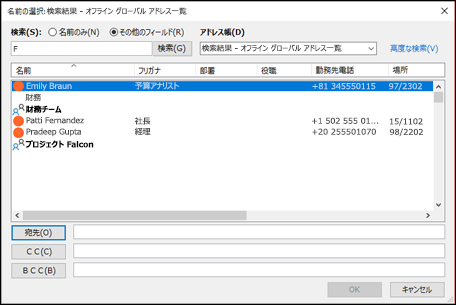
-
メッセージまたは会議の件名を入力し、会議の開始時刻や終了時刻など、他の必要な情報を入力して、[ 送信] をクリックします。
Outlook で連絡先グループに電子メール メッセージを送信する
-
ページの上部にある [ 新しいメール] を選択します。
-
[ To ] フィールドに、連絡先グループの名前を入力します。 たとえば、エディターの連絡先グループにメッセージを送信する場合は、「エディター」と入力します。 Outlook アドレス帳の選択肢の一覧が表示されます。 適切なものを選択します。
-
メールの件名と本文を入力して、[送信] をクリックします。
Outlook で連絡先グループとの会議をスケジュールする
-
サイド パネルで、[

-
ページの上部にある [新しいイベント] を選択します。
-
会議の詳細を入力します。
-
オンライン会議をスケジュールする場合は、[オンライン会議の 追加] トグルを選択します。
注: organizationによっては、[Teams 会議]、[Skype 会議]、[オンライン会議の追加] が切り替わります。
-
[ 出席者の招待 ] フィールドに、連絡先グループの名前を入力します。 たとえば、エディターの連絡先グループにメッセージを送信する場合は、「エディター」と入力します。 Outlook アドレス帳の選択肢の一覧が表示されます。 適切なものを選択します。
-
件名、場所、開始時刻と終了時刻、出席依頼の本文を入力して、[送信] をクリックします。
Microsoft 365 グループ をご存知ですか?
Microsoft 365 グループ は、配布リストと連絡先グループの進化の次の手順です。 グループを使用すると、会話、共有ファイル、イベントのスケジュール設定などの独自の領域がチームに提供されます。 グループ内の共有予定表を使用して、グループ イベントをスケジュールおよび管理できます。 Microsoft 365 グループの詳細については、こちらをご覧ください。











